
|
O Cloud Gaming ou jogo na nuvem é uma nova plataforma de jogos que está a ser desenvolvida na internet, eliminando assim a barreira tecnológica para poder jogar independentemente da potência do dispositivo que utilizamos, só precisaremos de largura de banda e de um cliente que nós conectar a este serviço. |
Projetos como Onlive e gaikai já dão muito que falar há muito tempo, tanto que a Sony comprou o Gaikai para oferecer esse tipo de plataforma de jogos em seus consoles, PC, Tablets e celulares, embora essa seja outra história. Entender como funciona o jogo na nuvem é muito simples, pense que você tem um PC muito potente com o jogo instalado e configurado para funcionar com alta qualidade gráfica, agora imagine que você se conecta pela internet para jogar remotamente do seu Tablet, celular ou um modesto PC sem muita potência recebendo as imagens do jogo por stream como se fosse um vídeo do YouTube.
Onlive é um cliente de jogos em nuvem que com uma conta gratuita permite que você acesse seus serviços e experimente os jogos em modo de teste ou demo, se você estiver convencido de que pode comprar determinados títulos ou pagar uma taxa mensal para poder jogar os jogos que deseja.
Depois de explicarmos o que é e como funciona, veremos como instalar o cliente Onlive no Linux com PlayOnLinux.
Como instalar o Onlive usando PlayOnLinux
Etapa 1 - Instale o PlayOnLinux
Se você ainda não tem o PlayOnLinux instalado, encontre uma forma de instalá-lo de acordo com sua distro, eu uso o Linux Mint 14 / Ubuntu 12.10 como seria da seguinte forma.
sudo apt-get update
sudo apt-get install playonlinux
Etapa 2 - Instalação e configuração do Onlive
Assim que o PlayOnLinux estiver instalado, iremos executá-lo para instalar e configurar o cliente.
Clicamos no ícone instalar.
Escrevemos no motor de busca OnLive para obtermos o perfil para instalá-lo. Então clicamos instalar.
Clique em seguinte e vamos configurar uma nova unidade virtual automaticamente.
Nós selecionamos Baixe o programa e nós damos seguinte.
A instalação do cliente começará agora. Selecione a caixa para aceitar os termos e clique em seguinte.
Ele pode perguntar a você quanta memória sua placa gráfica possui. Coloquei 1024 porque acho que é o que o meu tem, se você não sabe quanto tem, procure seu modelo gráfico no Google para ver as especificações.
Pressione sobre seguinte depois de selecionar o quanto você tem.
Por padrão, o perfil de instalação do Onlive seleciona uma versão antiga do Wine (1.5.21) que não funciona com som; A solução é muito fácil. Instalar uma versão mais moderna do Wine, no PlayOnLinux é muito fácil de fazer, basta clicar no botão "Configurar".
Se você selecionar o perfil Onlive, verá esta janela onde informa qual versão do Wine você está usando. Bem, clique no botão + (rodeado por um círculo vermelho na imagem).
Como estou usando uma distro de 64 bits, seleciono a guia amd64, se sua distribuição fosse de 32 bits, você selecionaria a guia x86.
Agora procuramos a versão 1.5.27 e a adicionamos com o botão ">". Ele começará a ser instalado e, uma vez que todo o processo for concluído, você pode fechar essa janela.
Agora selecione a versão 1.5.27 e feche a janela. Você já tem o cliente Onlive configurado com PlayOnLinux, agora só falta criar uma conta com o cliente.
Você pode criar a conta gratuita do cliente com a opção criar conta grátis.
Como nota final, tenho que esclarecer que o cliente pode mostrar uma mensagem
aviso sobre latência ou sobre dispositivos não detectados, mas são erros que certamente serão corrigidos em versões posteriores do Wine.
Como exemplo, uma imagem do meu desktop rodando o Unreal Tournament III on Online.
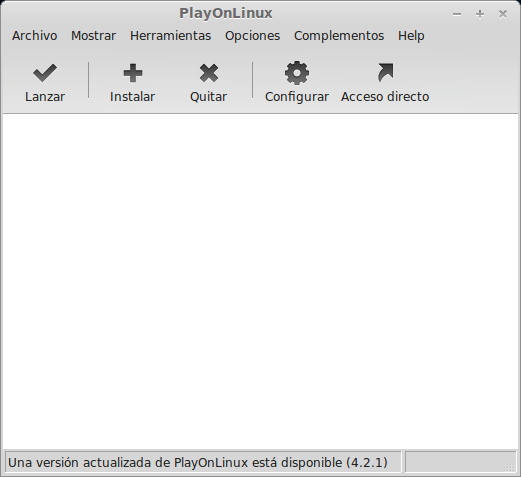
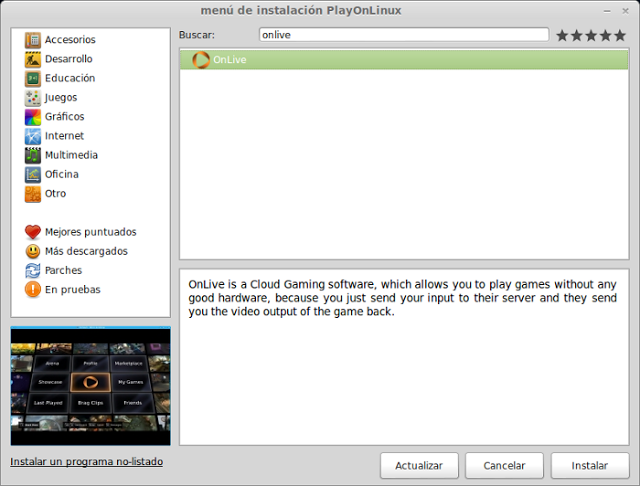
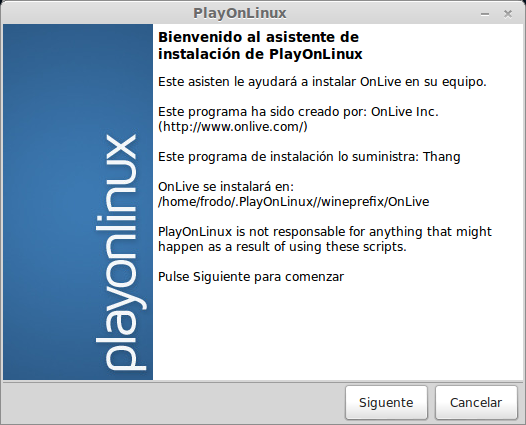
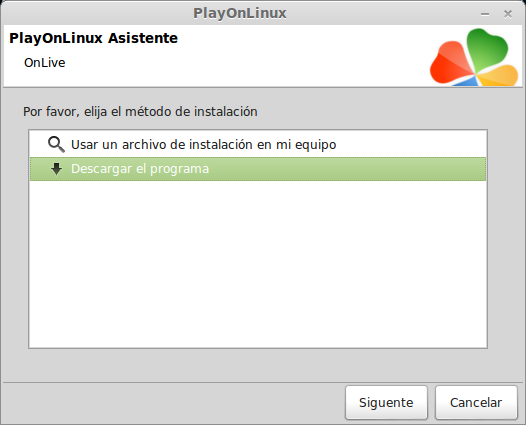
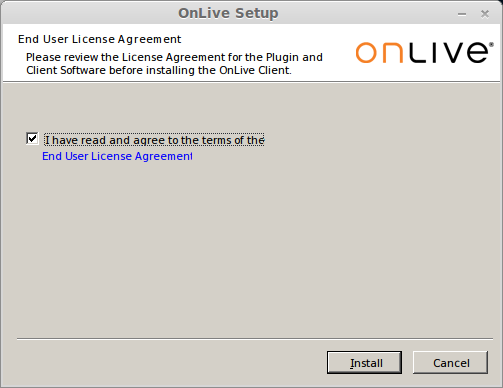
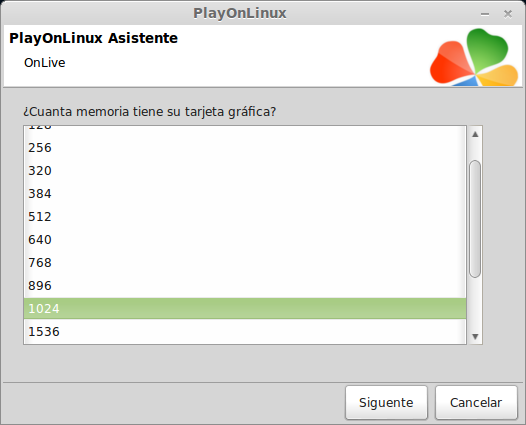
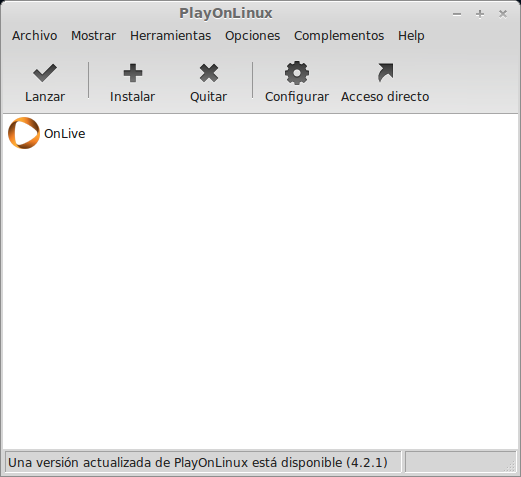
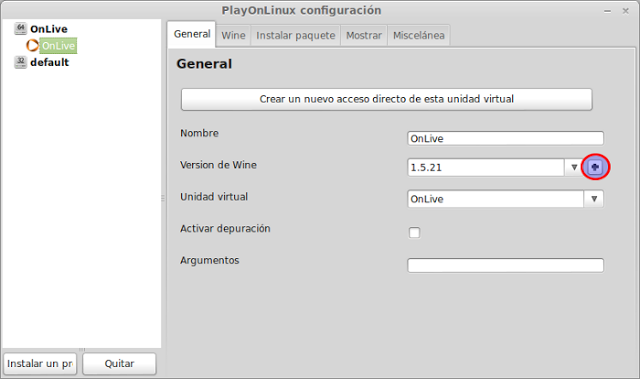
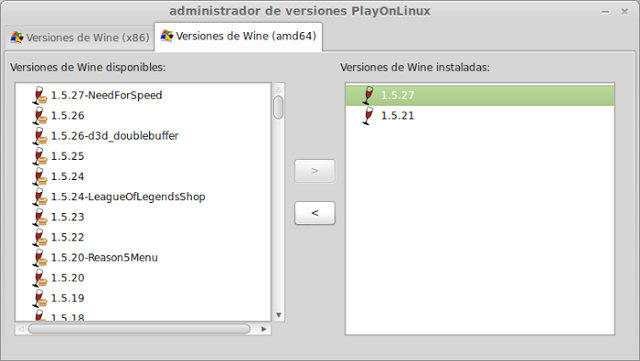

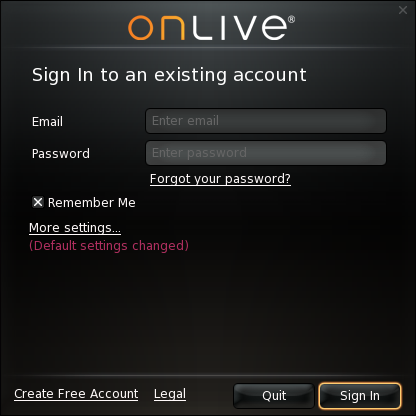
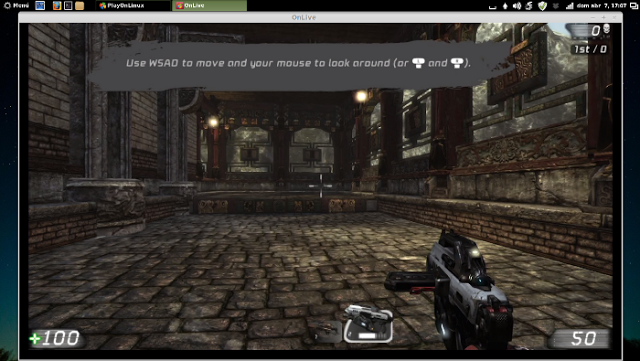
Você pode colocar as opções do OnLive no laptop e no modo wi-fi
Ele continua me dizendo isso, mas pelo menos me dá a opção de "continuar"
PS: Vamos concordar que podemos jogar um jogo juntos! 😀 Eu recomendo Homefront!
Já usei OnLive, a verdade tem sido meu vice do mês xD
e eu apenas instalo o vinho e funciona. Testado em Arch, manjaro, debian, fedora e ubuntu.
Não conhecia o onlive e adoro xDD !!
Tentei alguns jogos na minha cafeteira e não pude acreditar que joguei lá 😮
Eu instalei, mas quando o executo, recebo uma mensagem de erro de latência e a única opção que me dá é sair.
Alguém sabe como isso pode ser resolvido?
obrigado
De jeito nenhum, jogar a partir do wine é uma porcaria, eles carregam o cliente que já é para OSX, é trocar o script bash do executável. Eu não saio do ... pago-lhes se não tiverem um cliente para a minha plataforma.